شرحنا اليوم سيكون حول كيفية تغيير باسورد راوتر هواوي hg532e اتصالات بالخطوات، اضافة الى شرح اعدادات راوتر اتصالات، وطريقة الدخول لأول مرة ومعرفة باسورد راوتر اتصالات hg532e الافتراضية.
فمن خلال تغيير كلمة سر الراوتر اتصالات بانتظام وبشكل دوري، فأنت تساهم في حماية شبكتك من المتسللين والحفاظ على سرعة اتصالك بالإنترنت، اضافة لحماية بياناتك ومعلوماتك الشخصية من السرقة أو الاختراق.
خطوات تغير باسورد الواى فاى اتصالات HG532e
من اجل الدخول الى لوحة اعدادات الراوتر ستحتاج الى عنوان الاي بي IP Address، وهو غالبا سيكون 192.168.1.1، اما اسم المستخدم الافتراضي وكلمة المرور لراوتر هواوي hg532e هي admin.
- اولا عليك الذهاب للمتصفح الخاص، بك ان كان على الهاتف او الكمبيوتر وادخل على الرابط التالي 192.168.1.1
- من اجل الدخول الى صفحة الاعدادات قم بكتابة كلمة admin في خانة اسم المستخدم وخانة كلمة السر.
- وثم اضغط على زر الدخول Login.
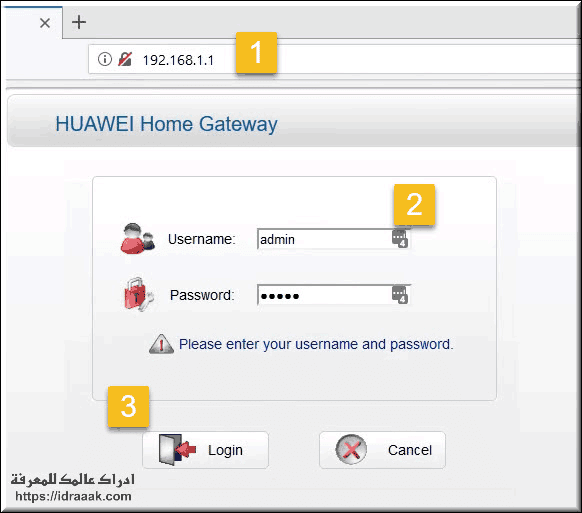
- بعد الدخول الى لوحة التحكم الخاصة بالراوتر، قم بالضغط على خيار Basic.
- ستظهر قائمة منسدلة بالأسفل قم بالضغط على زر WLAN.
- من اجل تغير باسورد الواى فاى اتصالات HG532e ستجد خانة WPA Pre-Shared Key ، قم بكتابة كلمة السر الجديدة فيها.
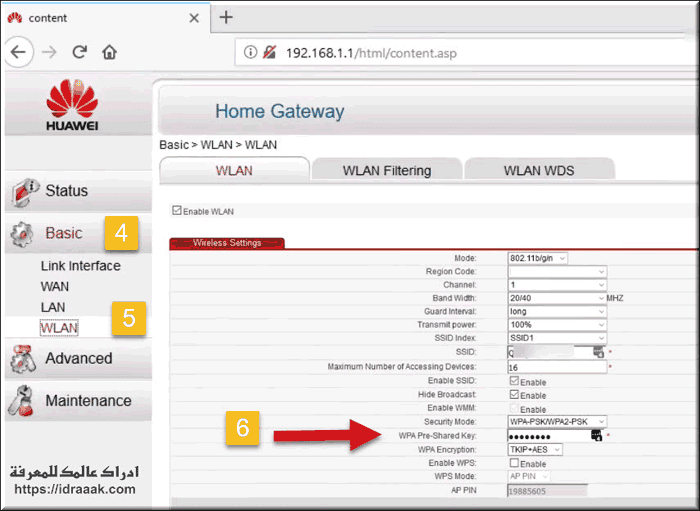
اخيرا قم بالضغط على submit بالأسفل من اجل الانتهاء من التعديلات، وعندها ستجد انه قد تم قطع الاتصال بالواي فاي، عندها يمكنك وضع كلمة السر الجديدة على كافة الاجهزة من اجل اعادة الاتصال.
بعد تطبيق كل هذه الخطوات البسيطة، تكون قمت بتغيير كلمة السر، أو باسورد الشبكة لراوتر اتصالات HG532e بنجاح.
تستطيع الآن الدخول إلى الشبكة، عن طريق الحاسوب أو هاتف المحمول، وتأكد من اسم الشبكة والباسورد الجديد.
طريقة تغيير باسورد الواي فاي اتصالات
بالإضافة إلى منع شخص ما من سرقة حزم الإنترنت الخاصة بك وإبطاء الشبكة، من المهم جدًا تغيير كلمات المرور الخاصة بك بانتظام لحماية معلوماتك.
في الخطوات التالية سنشرح طريقة تغيير باسورد الواي فاي اتصالات على اختلاف موديلات وانواع الراوتر.
أولا معرفة IP الراوتر للدخول الى لوحة التحكم
بداية يجب علينا معرفة IP لرواتر اتصالات حتى نتمكن من الدخول الى اعدادات الراوتر وتغيير تغير باسورد الواى فاى وفي الواقع توجد اكثر من طريقة لمعرفة أي بي الراوتر لكن اسهل هذه الطرق هي مشاهدة رقم الاي بي الموجود تحت جهاز الراوتر والذي يكون غالباً بالعنوان التالي 192.168.1.1.
الطريقة الثانية لمعرفة IP الراوتر هي عبر الذهاب الى start واكتب في خانة البحث كلمة Run ستظهر لك نافذة كالصورة التالية.
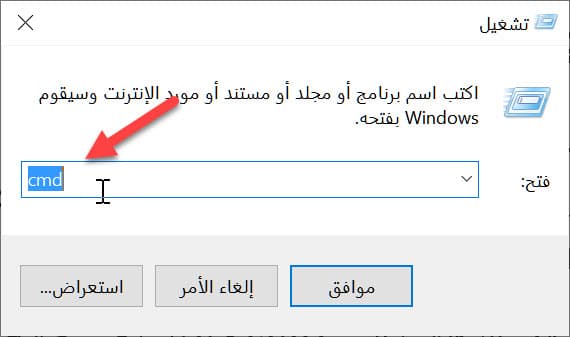
بعد كتابة كلمة cmd اضغط موافق بعدها ستظهر نافذة كما في الصورة التالية ثم اكتب الامر ipconfig ثم اضغط enter ستجد بعدها رقم الاي بي للراوتر.
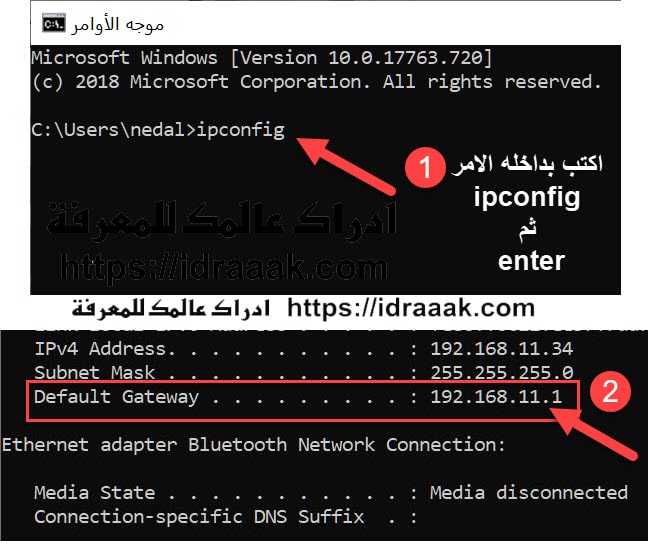
ثم قم بفتح نافذة متصفح انترنت جديدة من أي متصفح ان كان عبر جهاز الجوال أم عبر متصفح الكمبيوتر، بعدها اكتب الآي بي الخاص بدخول صفحة ضبط اعدادات الراوتر وبهذا تصبح جاهز للخطوة التالية.
اقرأ ايضا: كيفية تغير باسورد الواي فاي من الموبايل لراوتر TP-Link
ثانيا: الدخول لصفحة اعدادات راوتر لتغير باسورد الواى فاى
بعد فتح صفحة اعدادات الراوتر، يطلب منك ادخال اسم المستخدم، وكلمة السر، للدخول إلى صفحة الاعدادات.
قم بإدخال اسم المستخدم، User Name ، إلى جانب كلمة السر، الباسورد، المخصصان للدخول إلى اعدادات جهاز الراوتر.
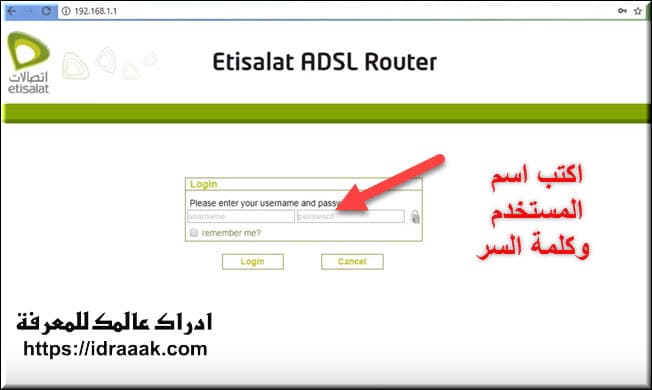
اسم المستخدم، وكلمة السر، موجودة تحت الراوتر أيضاً، لكن غالباً يكون اسم المستخدم admin ، إن لم تقم بتغييره من قبل.
أما كلمة السر، (الباسورد) ، غالباً يكون كلمة etisalat ، إن لم تقم بتغييرها أيضاً.
اقرأ ايضا: طرق تقوية اشارة الواي فاي للكمبيوتر
ثالثا: تغير كلمة المرور لراوتر اتصالات
- إذا نجحت في الدخول إلى صفحة اعدادات الراوتر، انقر فوق تبويب Basic ، الموجود في شريط أعلى صفحة الاعدادات.
- بعد النقر على تبويب Basic ، يظهر أمامك عدة خيارات مختلفة، هي: DSL و WLan و Lan وWAN ، قم بالضغط على WLan.
- من النافذة الجديدة، تستطيع التحكم بإعدادات الشبكة اللاسلكية، مثل: تغير باسورد الواى فاى واسم الشبكة الخاصة بك.
- بعدها يمكنك عن طريق كتابة اسم شبكة الواى فاى ، المراد تغيير اسمها في خانة SSID، المخصصة لذلك.
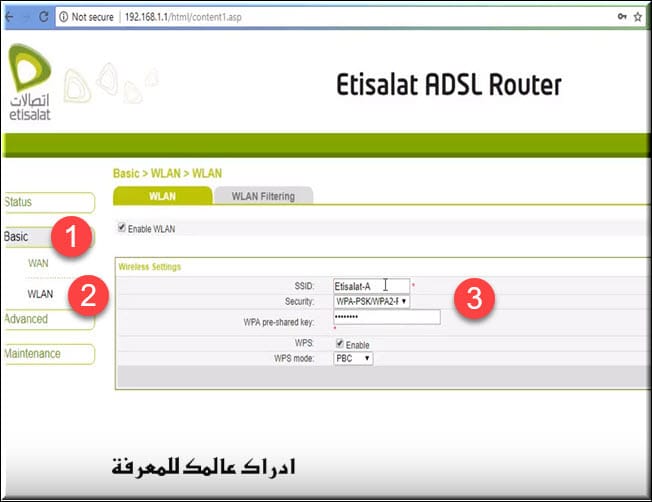
لم يتبقى الآن لك سوى كتابة كلمة السر، أو الباسورد الجديد، الذي تريد إدخاله لاسم الواى فاى الخاص بك فى خانة WPA pre-shared key.
اسم شبكة الواي فاي ، هو الاسم الذي ستكون به الشبكة، وسيعرفه الآخرون، الذي ستظهر شبكتك اللاسلكية أمامهم أثناء البحث.
إذا انتهيت من تطبيق الخطوات السابقة، لم يتبقى عليك إلا خطوة بسيطة، وهي النقر فوق كلمة Submit ، بعدها يتم ضبط اعدادات راوتر اتصالات الجديدة.
بعد الانتهاء من الخطوات السابقة، وحفظ الاعدادات، عليك أن تقوم بإعادة تشغيل الرواتر حتى تصبح الاعدادات الجديدة نافذة المفعول.
بعد تغير باسورد الواى فاى اتصالات ومن ثم إعادة تشغيل الراوتر لن يستطيع أحد الاتصال بالانترنت ، إلا باستخدام كلمة السر الجديدة، وحتى إن كان متصل من قبل على الشبكة.
هل قمت من قبل بتغيير كلمة السر (باسورد)، شبكة الانترنت اللاسلكية ( الواي فاى ) ، أو جربت أن تقوم بذلك.
أخبرنا رأيك عن طريقة تغيير باسورد راوتر هواوي hg532e اتصالات التي قمنا بشرحها في الأعلى، وهل استطعت تطبيقها، ومدى سهولة أو صعوبة هذا الأمر سيسعدنا الإجابة عن كل اسئلتك.
اقرأ ايضا:
- تحميل افضل برنامج زيادة لايكات انستقرام
- اشهر مواقع صيانة المحمول
- برنامج تشغيل كاميرات المراقبة على الموبايل
- افضل برنامج لتغيير الخط للاندرويد
- تقوية إشارة الواي فاي للاندرويد
انشر وشارك رابط المقال مع أصدقائك لتعم الفائدة، وإذا كان لديك استفسار فأخبرنا عنه بالتعليقات بالأسفل وسنكون سعيدين بالرد عليك ومساعدتك!


